Skype Web Control is een lichtgewicht Skype-webclient die beschikbaar is op outlook.com , msn.com En skype.com .
Skype-webbeheer gebruiken:
-
Meld u aan bij uw Microsoft-account vanaf een Microsoft-website, zoals outlook.com , msn.com Of skype.com.
-
Selecteer

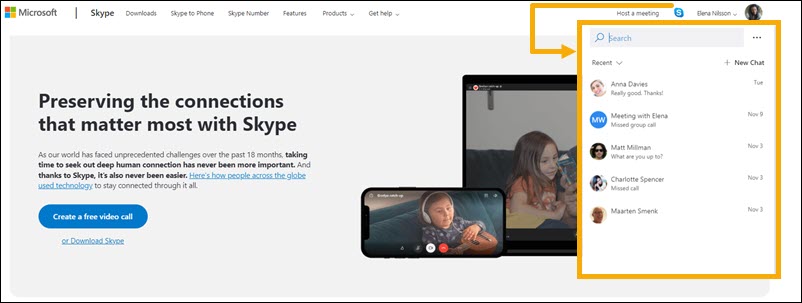
Zodra u zich met uw Microsoft-account hebt aangemeld bij een Microsoft-website, wordt u automatisch aangemeld bij Skype Web Control. U kunt niet schakelen tussen verschillende accounts in Skype Web Control.
U kunt berichten, afbeeldingen, bestanden en emoticons verzenden.
Als u bijlagen wilt verzenden, selecteert u

Ja, dat kan!
-
Ga naar een gesprek in uw Recente lijst met chats of gebruik Search .
-
Selecteer de knop Audio Of Video belknop om een gesprek te starten. Als u deze functie voor het eerst gebruikt, wordt u mogelijk gevraagd Skype toegang te geven tot uw camera en microfoon.
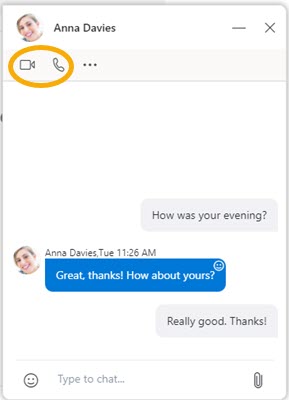
-
Selecteer Nieuwe chat .
-
Selecteer de persoon of personen met wie u wilt chatten en selecteer vervolgens Creatie om een nieuw gesprek te starten.
Vanuit uw
Recente
lijst met chats, selecteert u

Selecteer

Selecteer een gesprek in uw
Recente
lijst met chats en selecteer

Als u iemand uit een gesprek wilt verwijderen, selecteert u de X naast hun naam in de Chatdeelnemers Lijst.
-
Selecteer in een gesprek de

-
Selecteer Contactpersoon blokkeren en vervolgens kies of u misbruik wilt melden.
-
Selecteer Blok om te voorkomen dat de persoon contact met u opneemt.
-
Vanuit uw Recente lijst met chats, zoek het gesprek dat u wilt verlaten of verwijderen, selecteer de

-
Selecteer de optie om Verlaten Of Verwijderen het gesprek.
Vanuit uw
Recente
lijst met chats, selecteert u de

Selecteer de bovenste balk van het chatvenster om deze te minimaliseren tot een tabblad dat onder aan de pagina blijft plakken.
-
Selecteer in Outlook.com de

-
Selecteer Alle Outlook-instellingen weergeven .
-
Selecteer de knop Algemene en selecteer vervolgens de Meldingen Tab.
-
Onder Chatten en bellen selecteert u de knop naast de nieuwe typen chat- en inkomende oproepen om deze in of uit te schakelen.










